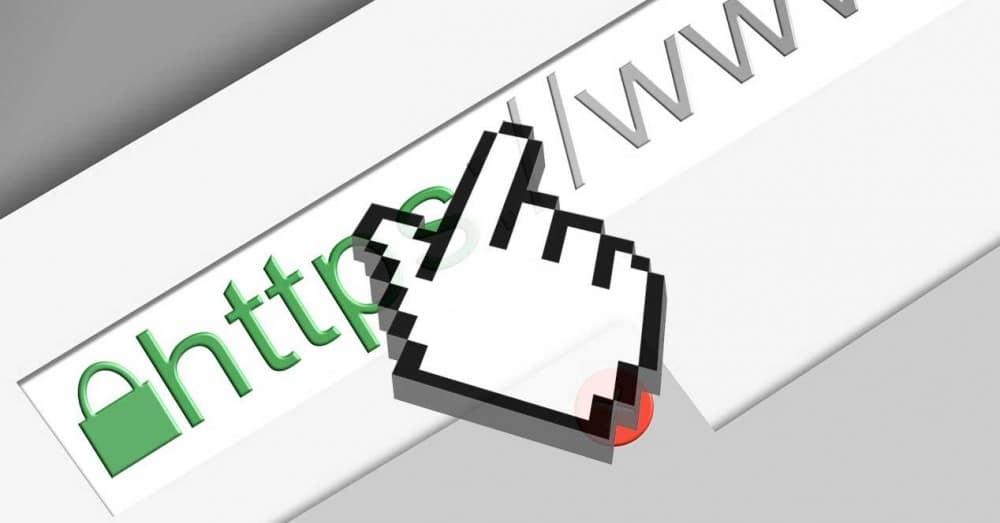
ทุกครั้งที่เราเปิดไฟล์ Windows- ใช้คอมพิวเตอร์โปรแกรมทั้งหมดที่เราติดตั้งไว้จะปรากฏต่อหน้าเรา ในเวลาเดียวกันเราพบไฟล์ที่เกี่ยวข้องกับไฟล์เหล่านี้รวมถึงไฟล์ส่วนตัวอื่น ๆ ที่เราเริ่มต้นขึ้นและเราเปิดเบราว์เซอร์ เราเกือบจะเข้าถึงหน้าเว็บเดียวกันจากที่นี่ดังนั้นมาดูกันว่าเราจะทำได้อย่างไร เปิดหลายเว็บไซต์ อย่างรวดเร็วอีกครั้ง
นี่เป็นกระบวนการที่ทำซ้ำในกรณีส่วนใหญ่ทั้งในการตั้งค่าในประเทศและระดับมืออาชีพ โดยเฉพาะอย่างยิ่งเราอ้างถึงกระบวนการเริ่มต้นพีซีและเรียกใช้โปรแกรมบางอย่าง ที่นี่โปรแกรมแก้ไขข้อความเว็บเบราว์เซอร์แอปพลิเคชันการสื่อสารออนไลน์ ฯลฯ เข้ามามีบทบาท แต่ในขณะเดียวกันถ้าเราให้ความสำคัญกับทุกสิ่งที่เกี่ยวข้องกับอินเทอร์เน็ตความจริงก็คือในกรณีส่วนใหญ่เมื่อเรานั่งลงที่คอมพิวเตอร์เราจะเปิดเว็บไซต์ชุดเดียวกันทันที
ในบรรดาสิ่งเหล่านี้สิ่งที่พบบ่อยที่สุดคือการเข้าถึงไฟล์ อีเมล บริการเครือข่ายสังคมบางส่วน บล็อกโปรด เป็นต้นจากนั้นเรากำลังปรับการนำทางให้เข้ากับความต้องการในแต่ละวันของเรา เราต้องยอมรับด้วยว่าเมื่อเราเริ่มเบราว์เซอร์ที่ชื่นชอบแล้วการสร้างและการใช้บุ๊กมาร์กเป็นตัวช่วยที่ดีในกรณีส่วนใหญ่ อย่างไรก็ตามในบรรทัดเดียวกันนี้เราจะทำให้สิ่งต่างๆง่ายขึ้นสำหรับคุณ
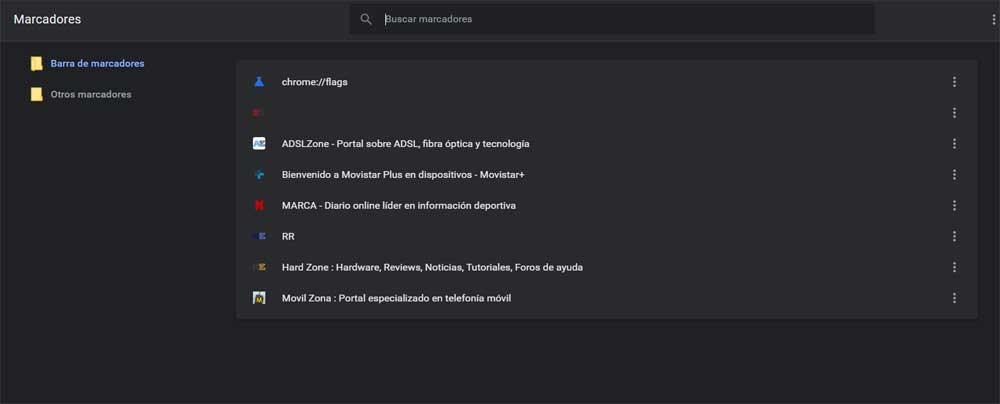
ข้อดีของการเปิดหลายเว็บไซต์พร้อมกันในเบราว์เซอร์ของคุณ
โดยเฉพาะอย่างยิ่งเราอ้างถึงความเป็นไปได้ที่เราสามารถเปิดหลายไซต์ได้ Windows ด้วยทางลัดเดียวบนเดสก์ท็อป เราทำได้ เรียกใช้สิ่งนี้ เมื่อใดก็ตามที่เราต้องการดังนั้นการประหยัดเวลาในกรณีนี้จึงเป็นสิ่งสำคัญ นี่คือสิ่งที่เห็นได้ชัดโดยเฉพาะอย่างยิ่งหากเรามีนิสัยชอบเปิดเว็บไซต์ชุดเดิมบ่อยๆ
สิ่งแรกที่เราต้องคำนึงถึงสิ่งเหล่านี้ที่เราแสดงความคิดเห็นคือไฟล์นี้ที่เราจะแสดงให้คุณเห็นนั้นใช้งานได้ในเบราว์เซอร์ใด ๆ ดังนั้นเราจะไม่ต้องกังวลเกี่ยวกับความเข้ากันได้ของเบราว์เซอร์ทั้งหมดนี้ อย่างที่เราบอกคุณนี่เป็นวิธีการตามไฟล์ การเข้าถึงโดยตรง ที่ทำงานร่วมกับโปรแกรมประเภทนี้ที่เรากำหนดไว้โดยค่าเริ่มต้นในระบบ และเป็นไฟล์ที่เราวางไว้บนเดสก์ท็อป ด้วยวิธีนี้เมื่อเราใช้หรือเรียกใช้เว็บไซต์ที่เราระบุไว้จะเปิดขึ้นโดยอัตโนมัติในเบราว์เซอร์เริ่มต้น
เปิดหลายเว็บไซต์พร้อมกันใน Windows
ทั้งหมดนี้เราต้องเพิ่มสิ่งนั้นเพื่อให้บรรลุวัตถุประสงค์ที่เราต้องการที่นี่เราไม่ต้องการซอฟต์แวร์พิเศษหรือส่วนขยายใด ๆ สำหรับโปรแกรม กระบวนการที่เราจะแสดงให้คุณสร้างไฟล์ที่ง่ายมากในการแก้ไขในอนาคตซึ่งจะให้บริการแก่เราตามวัตถุประสงค์เหล่านี้ สำหรับสิ่งนี้เราจะใช้เท่านั้น Notepad แอปพลิเคชันที่ติดตั้งไว้ล่วงหน้าบนคอมพิวเตอร์ Windows
ไฟล์. bat คืออะไร
สำหรับสิ่งที่เราแจ้งให้คุณทราบทั้งหมดนี้ให้เปิดเว็บไซต์หลาย ๆ เว็บไซต์พร้อมกันโดยไม่ต้องใช้บุ๊กมาร์กหรือส่วนขยายเราจะใช้ไฟล์ ไฟล์. bat . สำหรับผู้ที่ไม่ทราบจริงๆแล้วที่นี่เราพูดถึงไฟล์แบตช์ที่ทำงานโดยอัตโนมัติตามคำแนะนำที่เราระบุไว้ข้างใน ในกรณีนี้ที่อยู่เว็บหลายแห่งจะเปิดพร้อมกันและโดยอัตโนมัติทันทีที่ดำเนินการ โปรดทราบว่าไฟล์เหล่านี้มีการใช้งานหลายปีเป็นเวลาหลายปี
ตัวอย่างเช่นเราสามารถสร้างไฟล์. bat เพื่อย้ายไฟล์โดยคลิกที่ไฟล์เพื่อปิดหน้าจอ ฯลฯ นอกจากนี้เราไม่จำเป็นต้องมีความรู้ด้านการเขียนโปรแกรมขั้นสูงในการสร้างไฟล์ ในความเป็นจริงเราจะต้องคัดลอกและวางคำสั่งเพียงเล็กน้อยและเพิ่มเว็บไซต์ที่เราต้องการใช้ที่นี่
วิธีสร้างไฟล์เพื่อเปิดชุดเว็บไซต์
สิ่งแรกที่เราทำคือเปิดโปรแกรมแก้ไขข้อความที่เราจะสร้างไฟล์. bat สำหรับสิ่งนี้เราใช้ Windows Notepad โดย พิมพ์ชื่อในช่องค้นหาเพื่อเรียกใช้
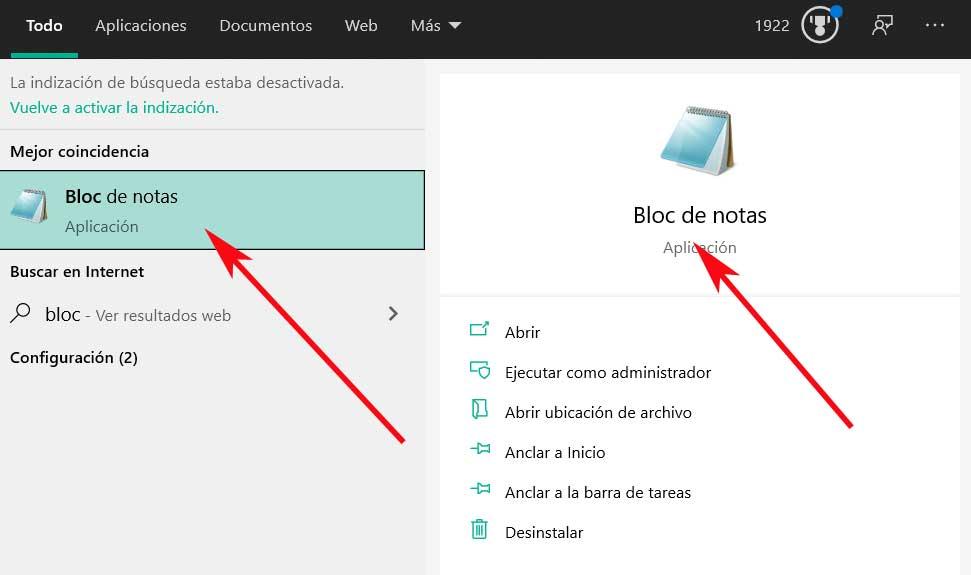
ในทำนองเดียวกันเรายังสามารถคลิกขวาที่ใดก็ได้บนเดสก์ท็อปและเลือกตัวเลือกใหม่ / เอกสารข้อความ กล่าวว่าทั้งสองวิธีเปิดเอกสารข้อความเปล่าด้วยโปรแกรมแก้ไขนี้และสร้างไฟล์ที่มีข้อความธรรมดาซึ่งเป็น Rich Text ตัวอย่างที่เราได้รับใน คำ ไม่ให้บริการเรา คำสั่งแรกที่เราจะแนะนำในนั้นจะเป็นดังต่อไปนี้:
@echo off
จากนั้นเราก็ต้องป้อนรายชื่อเว็บไซต์ส่วนบุคคลของเราที่เราต้องการเปิดด้วยกันในครั้งเดียว ในการดำเนินการนี้เราต้องป้อน URL แบบเต็ม ตัวอย่างเช่นเป็นไปได้มากว่าหนึ่งในนั้นเป็นของเราดังนั้นคุณจะต้องเขียน:
https://www.softone.es
นี่คือสิ่งที่เราจะต้องทำซ้ำในบรรทัดต่างๆหลาย ๆ ครั้งตามที่เราต้องการ แน่นอนว่าสำหรับกระบวนการที่เรากำลังมองหาที่นี่เพื่อให้ได้ผลตามที่ควรก่อนแต่ละเว็บไซต์ในรายการนั้นจะต้องนำหน้าด้วย เริ่มคำสั่ง . ดังนั้นแต่ละเส้นจะเป็นแบบนี้ ดังตัวอย่างด้านล่าง
start https://www.softone.es
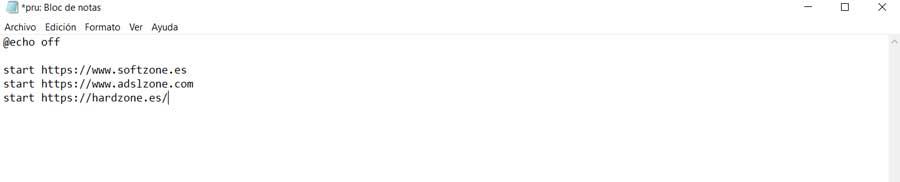
บันทึกและแก้ไขไฟล์เพื่อเปิดเว็บโดยอัตโนมัติ
ดังที่เราได้กล่าวไว้ที่นี่เราสามารถแนะนำรายการกับเว็บได้มากเท่าที่เราต้องการโดยทั้งหมดจะถูกวางและมีโครงสร้างตามที่เราได้แสดงให้คุณเห็น เมื่อเราจัดองค์ประกอบเสร็จแล้วก็ได้เวลาบันทึกไฟล์เพื่อเปิดเว็บโดยอัตโนมัติอย่างถูกต้อง
ในการทำเช่นนี้ใน Notepad เราไปที่ไฟล์ ไฟล์ / บันทึกเป็น เมนู. ที่นี่เราต้องระบุตำแหน่งแม้ว่าจะแนะนำให้วางไว้บนเดสก์ท็อป Windows เองก็ตาม ในขณะเดียวกันเราก็ตั้งชื่อตัวแทนที่จะให้บริการเราในอนาคตและที่สำคัญเราให้นามสกุล. bat ที่เราเคยพูดถึงมาก่อน
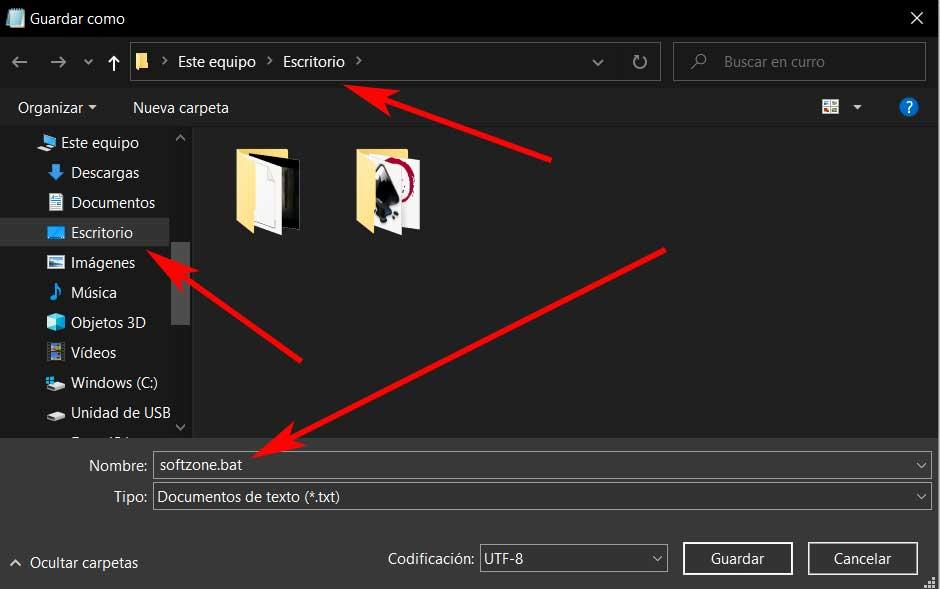
ด้วยวิธีนี้ทุกครั้งที่เราดับเบิลคลิกที่ ไฟล์ เว็บไซต์ที่ระบุจะเปิดขึ้นโดยอัตโนมัติตามค่าเริ่มต้น เบราว์เซอร์ ในขณะเดียวกันหากเราต้องการเพิ่มหรือลบบางส่วนของรายการเหล่านี้เราจะต้องคลิกที่ไฟล์ด้วยปุ่มขวาเท่านั้นและเลือกแก้ไขเพื่อให้สามารถแก้ไขได้
